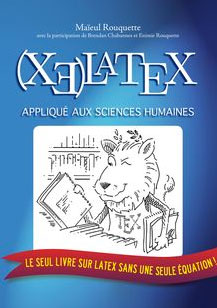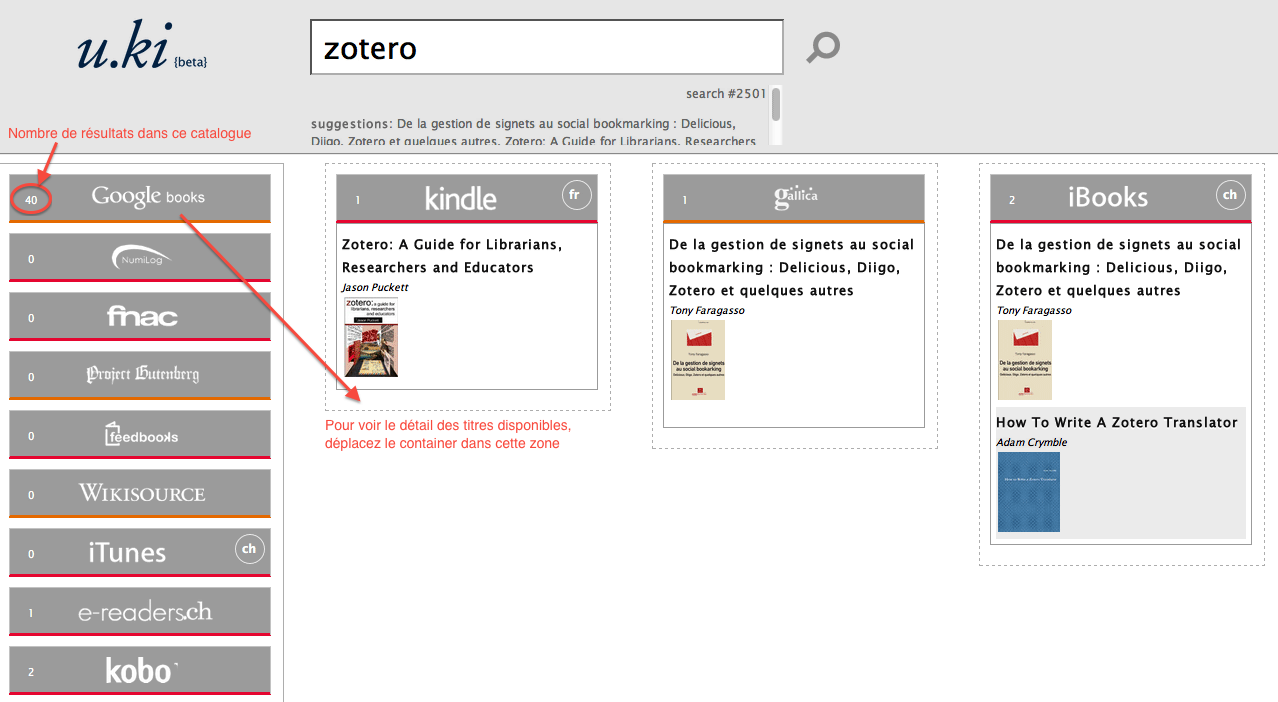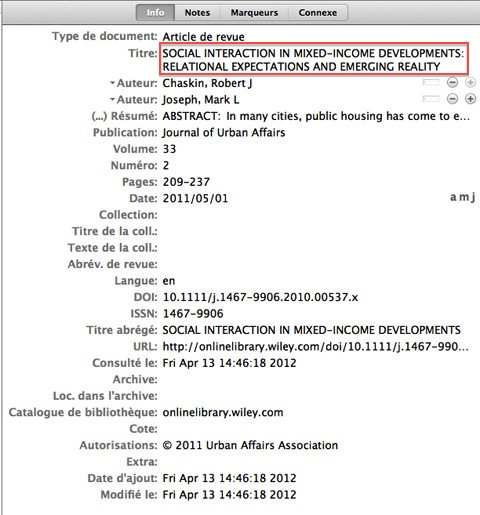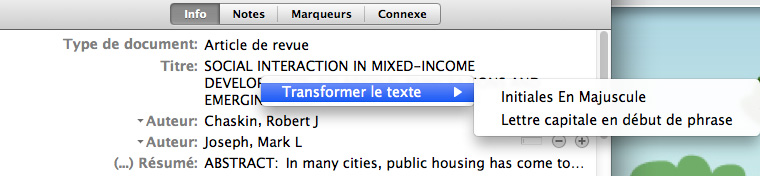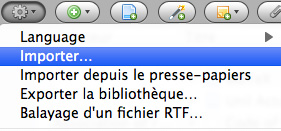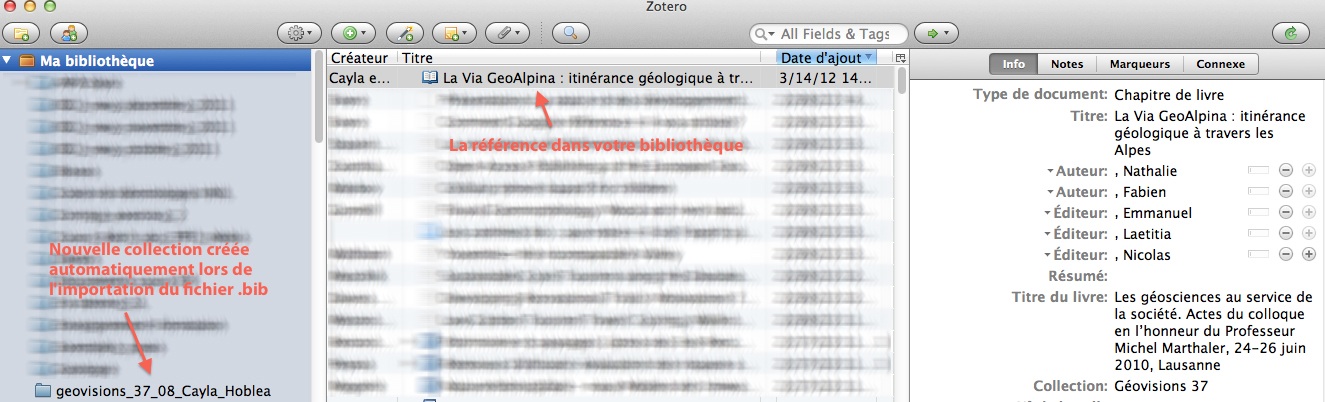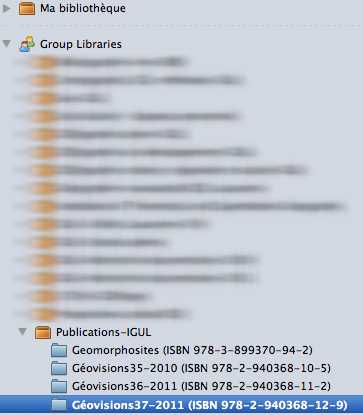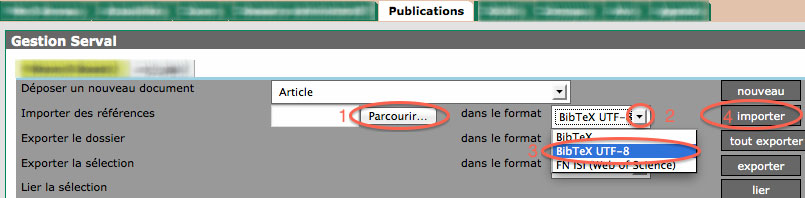Un ouvrage rédigé par Maïeul Rouquette, assistant diplomé à l’Institut romand des Sciences bibliques de l’Université de Lausanne, découvert en page 3 de l’Uniscope no 577 – 2012.
La version PDF est mise à disposition gratuitement (sous licence CC by-sa 3.0).
La version imprimée est éditée par Altramenta (vendue 13 € + frais de port).
Présentation de l’ouvrage tirée du 4e de couverture :
Pendant longtemps LaTeX n’a été utilisé que dans le domaine des sciences dites « exactes ».
Pourtant depuis peu les sciences humaines peuvent utiliser efficacement ce formidable outil de composition de textes.
Malheureusement, la plupart des introductions à LaTeX abordent peu les outils utiles aux humanités. Ce livre est donc le premier manuel francophone d’introduction à l’usage de LaTeX en sciences humaines.
Obtenir une typographie de haute qualité, gérer une bibliographie prolifique, proposer des éditions critiques de textes et des traductions en parallèle : telles sont les nombreuses raisons qui devraient pousser ces spécialistes de l’écriture que sont les étudiants et chercheurs en humanités à se tourner vers LaTeX.
Telles sont les causes qui ont poussé à la rédaction de ce livre, qui accompagnera — nous l’espérons — les humanistes depuis la découverte de LaTeX, dans sa variante XeLaTeX, jusqu’à la personnalisation de l’apparence des textes, en passant par la gestion d’une bibliographie nombreuse sans oublier les éditions critiques de textes et toutes ces petites choses qui font les difficultés et le charme de l’écriture en sciences humaines…
D’autres motifs pousseront le lecteur à l’améliorer un jour, car en se partageant le savoir ne se divise pas : il se multiplie.
Gestion des références bibliographiques :
LaTeX dispose d’un outil auxiliaire appelé BibTeX qui gère automatiquement la bibliographie. Si vous utilisez habituellement Zotero pour gérer vos références, utilisez AutoZotBib en complément de Zotero.
«AutoZotBib est un plugin Zotero qui gardera automatiquement un fichier BibTeX spécifié en synchronisation avec votre bibliothèque Zotero. Chaque fois que vous ajoutez, supprimez ou modifiez une référence dans Zotero le fichier BibTeX sera immédiatement mis à jour, prêt à être utilisé avec votre fichier LaTeX» (traduit de http://www.rtwilson.com/academic/autozotbib)
Pour obtenir des infos plus détaillées, vous pouvez prendre connaissance des commentaires relatifs au billet de blog [Zotero ou LaTeX ?] publié hier par Maïeul Rouquette sur http://geekographie.maieul.net/